- Pengarang Abigail Brown [email protected].
- Public 2023-12-17 06:56.
- Diubah suai terakhir 2025-01-24 12:18.
Ralat 'sumber tidak disokong' Chromecast mungkin dipaparkan dalam Chrome jika penyemak imbas atau Chromecast tidak dapat mengenal pasti kandungan sumber yang anda cuba hantar.
Terdapat beberapa sebab yang mungkin untuk ralat ini, jadi terdapat beberapa kemungkinan pembetulan. Contohnya, ia mungkin penyemak imbas mengalami gangguan, masalah dengan Chromecast itu sendiri atau rangkaian anda atau beberapa perkara lain, daripada perisian yang tidak serasi kepada tetapan yang dilumpuhkan.
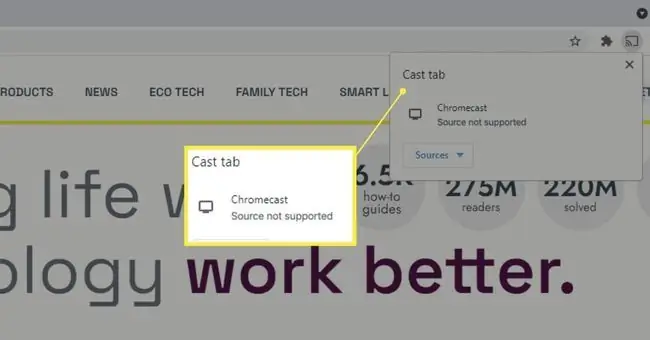
Langkah ini adalah berkaitan untuk pengguna dengan Chromecast yang dipalamkan ke TV atau projektor dan peranti dengan Chromecast terbina dalam.
Cara Membetulkan Ralat 'Sumber Tidak Disokong' Chromecast
Berikut ialah perkara yang perlu dilakukan apabila anda melihat ralat ini dalam Chrome. Langkah-langkah ini harus berfungsi tidak kira apa yang anda cuba hantar, sama ada video penstriman, fail setempat atau keseluruhan tab desktop atau penyemak imbas. Ingat untuk menguji untuk melihat sama ada penyelesaian itu berkesan untuk anda sebelum meneruskan ke langkah seterusnya.
-
Cabut palam Chromecast, atau TV jika ia terbina dalam padanya, selama beberapa saat dan kemudian palamkannya semula.
Walaupun kelihatan penyelesaian yang terlalu mudah, mulakan semula ialah langkah pertama yang paling mudah untuk dicuba dan mungkin semua yang diperlukan untuk membetulkan ralat.
-
Kemas kini Chrome jika ia sudah lapuk. Versi terkini termasuk pembetulan pepijat dan penambahbaikan lain yang boleh membetulkan ralat 'sumber tidak disokong'. Selain itu, ramai orang telah mendapat bantuan daripada ralat ini dengan hanya memastikan Chrome dikemas kini.

Image -
Kemas kini Chromecast jika ada. Mulakan semula dalam langkah 1 mungkin cukup untuk mencetuskan kemas kini, tetapi jika tidak, ikut pautan itu untuk mendapatkan arah. Kemas kini mungkin tersedia untuk menangani ralat.
Jika anda mempunyai Android TV, sekarang adalah masa yang sesuai untuk menyemak kemas kini. Google menyediakan arahan tentang melaksanakan kemas kini Android TV.
Sesetengah TV mungkin kelihatan mempunyai Chromecast terbina dalam, sedangkan pada hakikatnya, ia hanya serasi dengan tapak web tertentu, seperti YouTube atau Netflix, yang menyediakannya kepada TV kami melalui protokol DIAL. Percubaan untuk menghantar sesuatu yang lain, seperti desktop atau tab penyemak imbas anda, akan menunjukkan ralat 'sumber tidak disokong'. Semak halaman terbina dalam Chromecast Google untuk melihat sama ada TV anda sebenarnya menyokong Chromecast.
- Mulakan semula komputer anda dan kemudian mulakan semula penghala anda. Ini ialah salah satu petua penyelesaian masalah umum terakhir yang digunakan untuk sebarang masalah berkaitan PC atau rangkaian.
-
Pergi ke chrome://flags/ dalam Chrome. Cari ini dan pilih Didayakan daripada menu di sebelahnya:
- Sambung ke peranti Cast pada semua alamat IP
- Pembekal Laluan Media Hantar

Image -
Lumpuhkan tetapan ini buat sementara waktu, yang boleh mengganggu keupayaan komputer anda untuk berkomunikasi dengan Chromecast dengan betul:
- VPN
- Pelanjutan atau perisian penyekat iklan
- Firewall
- Perisian antivirus
Sesetengah orang yang mengalami ralat ini hanya bernasib baik apabila mereka menyahpasang item ini sepenuhnya. Jadi, jika menutup VPN, sebagai contoh, tidak membetulkan ralat 'sumber tidak disokong' Chromecast, lakukan nyahpasang sepenuhnya.
- Lumpuhkan semua sambungan Chrome anda. Jika ralat hilang selepas melakukan ini, dayakan semula sambungan satu demi satu, uji selepas setiap satu untuk memastikan anda tidak melihat ralat 'sumber tidak disokong' Chromecast. Anda mungkin perlu memadamkan salah satu sambungan anda secara kekal jika ia adalah puncanya.
-
Jika anda mempunyai Android TV, tekan Home pada alat kawalan jauh, pergi ke tetapan, pilih Apps di bawah TV dan cari Penerima Google Cast di bawah Apl sistem.
Di sana, mula-mula, cuba matikan pilihan dan kemudian hidupkan semula. Jika itu tidak membetulkan ralat, kembali ke bahagian ini untuk mengosongkan cache.
-
Jika fungsi Chromecast terbina dalam TV anda, mungkin terdapat isu berkaitan masa/tarikh yang perlu diselesaikan untuk membetulkan ralat 'sumber tidak disokong'.
Cari pilihan tarikh dan masa dalam tetapan TV anda dan tetapkannya untuk ditentukan secara automatik. Seterusnya, pilih pilihan Gunakan masa rangkaian (ia mungkin dipanggil sesuatu yang serupa).
- Tetapkan semula Chromecast kepada lalai kilangnya. Ini akan memadam sepenuhnya memori dan tetapannya, jadi anda perlu menyediakannya sebagai peranti baharu selepas itu.
-
Tetapkan semula penghala anda. Ini sama seperti menetapkan semula Chromecast tetapi digunakan pada penghala anda. Semuanya akan dipulihkan kepada keadaan lalainya, jadi rangkaian Wi-Fi perlu disediakan semula.
Ini berbeza daripada langkah mulakan semula sebelum ini. Tetapan semula memadamkan penyesuaian dan meletakkan penghala kembali kepada lalai kilangnya, manakala permulaan semula hanyalah penutupan dan permulaan mudah.
- Tukar rangkaian Wi-Fi anda daripada awam kepada peribadi jika anda menggunakan Windows. Melakukannya menjadikan komputer anda boleh ditemui oleh peranti lain pada rangkaian anda, yang boleh membetulkan ralat.
-
Cuba penyemak imbas lain seperti Edge atau Chrome Canary (untuk pembangun). Sesetengah pengguna bernasib baik menggunakan sesuatu selain Chrome. Pada ketika ini, selepas menetapkan semula semua perkakasan dan memastikan semuanya dikemas kini, penyelesaian paling mudah seterusnya yang tinggal kepada anda ialah meninggalkan Chrome untuk penyemak imbas lain.
Malah, bagi sesetengah orang, menggunakan Edge untuk menyambung ke Chromecast mungkin, atas sebab apa pun, mencetuskan atau membangunkan sambungan daripada komputer anda ke Chromecast, sekali gus membetulkan ralat dalam Chrome. Jadi, ia berbaloi.

Image -
Pasang semula sistem pengendalian anda. Ya, ini adalah langkah besar, tetapi ini boleh menjadi penyelesaian jika masalahnya bukan pada TV atau Chromecast anda. Jika sistem pengendalian anda dipersalahkan, pemasangan baharu hampir selalu membetulkan ralat.
Ini akan memadamkan semua pada komputer anda melainkan kaedah tetapan semula anda termasuk pilihan untuk menyimpan fail peribadi anda (seperti Tetapkan Semula PC Ini pada 11/10/8). Ingat bahawa ini hanya akan membetulkan ralat Chromecast jika masalahnya terletak pada komputer anda.
Soalan Lazim
Adakah Chromecast memerlukan sumber kuasa?
Ya. Apabila menyediakan Chromecast, anda harus menggunakan penyesuai yang disediakan untuk memasangkannya ke sumber kuasa. Walau bagaimanapun, sesetengah model mungkin berfungsi apabila dipalamkan ke port USB TV untuk mendapatkan kuasa.
Bagaimanakah anda menukar sumber audio untuk Chromecast?
Pertama, pergi ke tetapan peranti anda dan pilih pembesar suara muzik Lalai Audio untuk memilih sumber audio. Kemudian, pilih TV atau pembesar suara yang anda mahu gunakan apabila anda memainkan muzik.
Bagaimanakah cara menukar sumber Wi-Fi pada Chromecast?
Untuk menukar rangkaian pada Chromecast, pertama sekali, pastikan peranti anda disambungkan ke rangkaian Wi-Fi yang sama seperti Chromecast anda. Kemudian, dalam apl Google Home, pilih Chromecast anda dan pergi ke Tetapan > Wi-Fi > Lupakan> Lupakan Rangkaian Akhir sekali, ikut gesaan pada skrin untuk menyambungkan Chromecast anda ke rangkaian Wi-Fi yang lain.






